Funkcija FREQUENCY programmā Excel
Funkcija FREQUENCY programmā Excel aprēķina, cik reižu datu vērtības rodas noteiktā vērtību diapazonā. Tas atgriež vertikālu skaitļu masīvu, kas atbilst katras vērtības biežumam diapazonā. Tā ir iebūvēta funkcija programmā Excel un tiek klasificēta kā statistikas funkcija.
Frekvences formula programmā Excel
Zemāk ir redzama frekvences formula programmā Excel.

Argumenti, kas tiek izmantoti frekvences formulai programmā Excel.
- Obligāts datu_darījums . Masīvs vai atsauce uz vērtību kopu, kurai jāuzskaita frekvences.
- Obligāti jānorāda atkritumu tvertnes . Masīvs vai atsauce uz intervāliem, kuros grupējamas datu_darījuma vērtības.
Funkcijas FREQUENCY skaidrojums programmā Excel
Frekvence atgriež vērtību masīvu, un tāpēc tā jāievada kā masīva formula, ti, nospiediet CTRL + Shift + Enter (vai Command + Shift + Enter Mac). Šūnas, kurās nepieciešama izeja, vispirms tiek izvēlētas šīs šūnas, un pēc tam tiek ierakstīta Excel frekvences frekvence, pēc kuras tā tiek ievadīta kā masīva formula.
Atlasīt šūnas à Tips Formula à Nospiediet CTRL + Shift + Enter
Atgriežas
Funkcija FREQUENCY programmā Excel atgriež datu_darījuma frekvences sadalījumu tvertņu_darījumu intervālos. Rezultāts vienmēr ir par vienu vairāk nekā elementu skaits bins_array. Papildu elements atgrieztajā masīvā atbilst vērtību skaitam, kas ir lielāks par augstāko bins_array elementu. Pieņemsim, ka bins_array satur trīs elementus (2, 4, 6), funkcija atgriezīs četrus elementus (6).
Ja datu _ masīvā nav vērtību, funkcija Excel FREQUENCY atgriež nulles masīvu. Ja bins_array nav vērtību, funkcija Excel FREQUENCY atgriež kopējo elementu skaitu, kas norādīts data_array.
BIEŽUMS programmā Excel ir statistikā plaši izmantota funkcija. Dažreiz ir nepieciešams saprast nevis tikai datus, bet gan konkrētu datu biežuma sadalījumu. Piemēram, indivīdu vecums populācijā ļoti atšķiras, un tāpēc tas tiek vizualizēts frekvenču veidā. Tāpat katra skolēna klasē iegūtās atzīmes tiek apvienotas pēc biežuma, lai saprastu klases kopējo sniegumu.
BIEŽUMS programmā Excel - ilustrācija
Pieņemsim, ka jums ir daži skaitļi, kuriem vēlaties aprēķināt biežumu. Skaitļi (1, 3, 2, 4, 6, 2, 3, 4, 5) ir norādīti B3: B11.

Skaitļi jāiedala intervālos: (2, 4, 6), kas norādīti D3: D5.
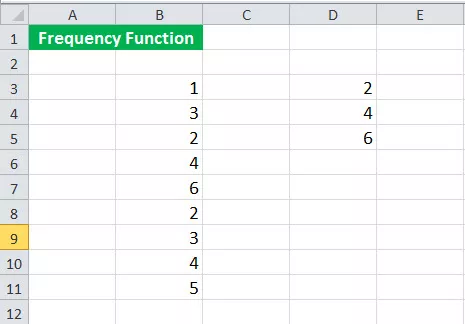
Lai aprēķinātu biežumu, vispirms atlasiet četras šūnas E3: E6 un pēc tam šādu sintaksi:
= FREKVENCE (B3: B11, D3: B5)

un nospiediet CTRL + Shift + Enter.
Tā kā atgriezto elementu skaits ir par vienu vairāk nekā elementu skaits bins_array, šajā gadījumā jums jāizvēlas četras šūnas.
Tas atgriezīs frekvenci.

Dotā izeja (3, 4, 2, 0) atbilst intervālam (6).
Ja atlasīsit tikai trīs, nevis četras šūnas, skaitlis “lielāks par 6” tiks izlaists, kā parādīts zemāk.


Kā lietot funkciju FREQUENCY programmā Excel?
Excel FREQUENCY funkcija ir ļoti vienkārša un ērti lietojama. Ļaujiet mums saprast, kā darbojas FREQUENCY, izmantojot dažus piemērus.
1. piemērs
Pieņemsim, ka esat veicis aptauju un apkopojis datus par augstumu, kā parādīts zemāk.

Tagad jūs vēlaties aprēķināt augstuma biežumu šādos intervālos:
<155
155. – 160
160-165
165. – 170
> 170
Intervāli (155, 160, 165, 170) ir norādīti E4: E7.
Lai aprēķinātu biežumu, vispirms atlasiet piecas secīgas šūnas (4 + 1).

Pēc tam ievadiet šādu sintaksi:
= Biežums (B4: B14, E4: E7)

un nospiediet CTRL + Shift + Enter.
Tas atgriezīs frekvenci.
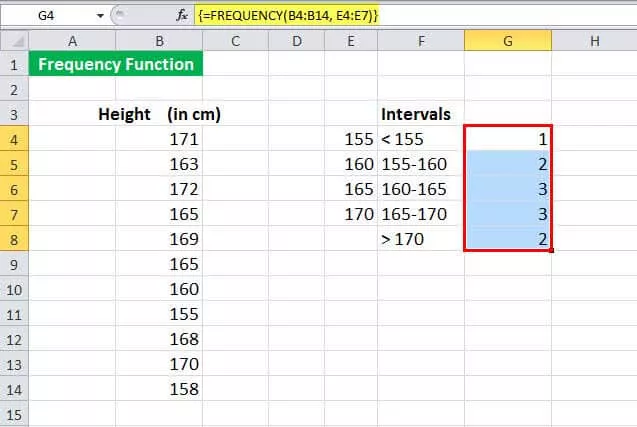
2. piemērs
Pieņemsim, ka jums ir to studentu apliecību saraksts, kuri vienā vai citos mācību priekšmetos jūsu klasē ir izgājuši neveiksmi, kā arī tēmas, kā parādīts zemāk.

Tagad visi tie, kas ir izgāzušies (vai nu vienā, vai vairākā priekšmetā), tiks uzskatīti par “Neveiksmīgiem”. Tagad jums jāzina to studentu skaits, kuri ir izgāzušies.
Lai to identificētu, varat izmantot šādu sintaksi:
= SUMMA (- (BIEŽUMS (B4: B9, B4: B9)> 0))

Tas atgriezīsies 4.

Apskatīsim sintaksi detalizēti:
FREQUENCY (B4: B9, B4: B9) aprēķinās datu B4: B9 biežumu, izmantojot intervālu B4: B9. Tas atgriezīsies (1; 1; 2; 0; 2; 0; 0)
FREQUENCY (B4: B9, B4: B9)> 0 pārbaudīs, vai iegūtais frekvence ir lielāka par nulli. Tas atgriež loģisko TRUE, ja tā ir lielāka par nulli FALSE. Tas atgriezīsies (TRUE; TRUE; TRUE; FALSE; TRUE; FALSE; FALSE)
Pēc tam SUM (- (FREQUENCY (…)> 0)) summēs TRUE un atgriezīs unikālo vērtību skaitu.
3. piemērs
Pieņemsim, ka jums ir dati par klientiem, kuri vienā dienā ir apmeklējuši lielveikalu, kā arī viņu apmeklējuma laiks šūnās B4: C20, kā parādīts zemāk.

Tagad jūs vēlaties redzēt, ar kādiem laika intervāliem klienti veikalā apmeklēja visvairāk. Tas palīdzēs jums efektīvi plānot darbinieku darba laiku. Veikals tiek atvērts pulksten 11:00 un tiek slēgts pulksten 20:00.
Vispirms izlemsim laika intervālu. Vienkāršības labad mēs varam izmantot šādus intervālus:
- 11:00
- 00:00
- 13:00
- 14:00
- 15:00
- 4:00 PECPUSDIENĀ
- 17:00
- 18:00
- 19:00
- 20:00
Tagad atlasiet šūnas biežuma tabulā. G4: G13, šajā gadījumā. Tā kā veikals tiek slēgts plkst. 20:00, mēs neizvēlamies šūnu> 20:00, jo visos gadījumos tā būs nulle.
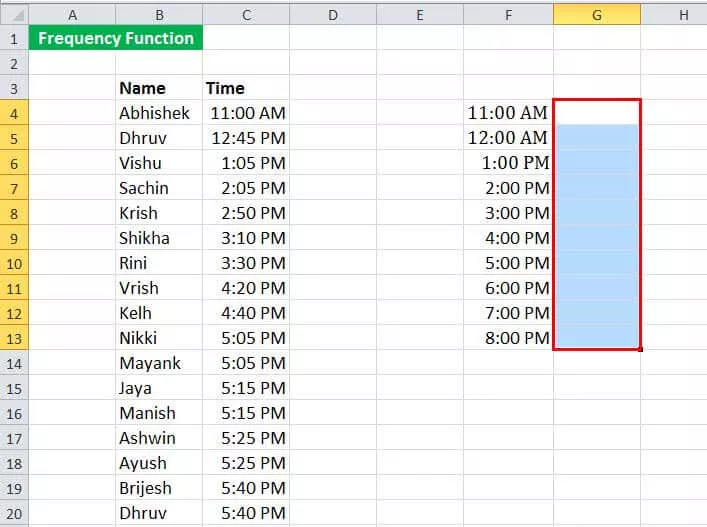
Tagad ievadiet šādu sintaksi:
= Biežums (B4: C39, G4: G13)
un nospiediet CTRL + Shift + Enter.

Tas atgriezīs klientu apmeklējumu veikalā biežumu. Šajā gadījumā lielākā daļa apmeklējumu tika novēroti laikā no 17:00 līdz 18:00.
Atceramās lietas
- Formula FREQUENCY programmā Excel dod norādīto datu (datu_diagramma) frekvences sadalījumu dotajos intervālos (bins_array).
- Frekvences formula programmā Excel tiek ievadīta kā masīva formula. Tiek izvēlēts blakus esošo šūnu diapazons, kurā ir jāparādās sadalījumam. Lai programmā Excel ievadītu FREQUENCY formulu, jums jānospiež CTRL + Shift + Enter (vai Command + Shift + Enter Mac)
- Lai x elementu skaitu bins_array, noteikti atlasiet x + 1 šūnu skaitu, programmā Excel ievadot frekvenci FREQUENCY. Papildu šūna atgriež vērtību skaitu datu_darījumā, kas ir lielāks par trešo intervāla vērtību.
- Tas ignorē tukšu šūnu un tekstu.









